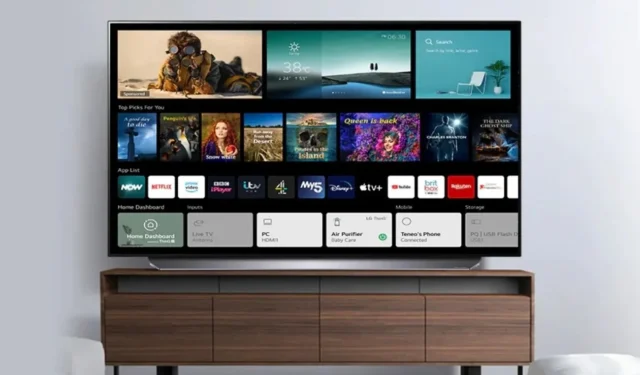
Jste si vědomi toho, že je možné bezdrátově předvádět identický obsah z jedné chytré televize LG na druhou? Absolutně! Omezená řada chytrých televizorů LG může vysílat stejná média do obou jednotek za předpokladu, že jsou připojeny ke stejné síti Wi-Fi. Pokud v současné době vlastníte nebo plánujete nákup několika chytrých televizorů LG pro své bydliště, bude pro vás tento průvodce obzvláště užitečný.
V této příručce se ponoříme do funkce Sdílení z místnosti do místnosti, podrobně se podíváme na to, jak ji aktivovat a používat, které modely televizorů jsou kompatibilní, a co je nejdůležitější, budeme se zabývat případnými dotazy uživatelů ohledně používání funkce Room-to-Room. Funkce sdílení.
Než se dostaneme ke specifikům, je nezbytné poznamenat, že tato funkce je přísně dostupná pro chytré televizory LG. Televizory jiných značek vybavené oblíbenými operačními systémy tuto funkcionalitu zatím nepodporují. Kromě toho pouze vybrané modely televizorů LG mohou bezdrátově přenášet přehrávání obsahu, což je pro využití této funkce klíčové.
Kompatibilní modely televizorů LG pro sdílení místností
Zábavná funkce sdílení mezi pokoji je kompatibilní se všemi modely televizorů LG vydanými od roku 2022. Přehrávání videa však umožňují pouze některé modely. Na přijímací straně lze použít jakoukoli chytrou televizi LG vyrobenou v roce 2022 nebo novější a vysílací chytrá televize LG musí fungovat na webOS verze 22 nebo novější.
Modely televizorů LG, které usnadňují přenos z místnosti do místnosti
- OLED Z2
- OLED G2
- OLED C2
- QNED 95
- QNED 99
Klíčové body k zapamatování
- Ujistěte se, že jsou oba televizory připojeny ke stejné síti Wi-Fi.
- Jeden z chytrých televizorů LG musí mít kapacitu pro přenos videa.
- Pokud používáte aplikaci ThinQ, oba televizory musí být registrovány pod stejným účtem LG.
- Pro tuto funkci lze připojit až 5 chytrých televizorů LG.
- Tato funkce bude fungovat se službami Live TV a jakýmkoli zařízením, jako jsou set-top boxy nebo herní konzole, které jsou připojeny k vysílajícímu televizoru LG přes HDMI.
- Některé vzdálené funkce, jako je navigace kanálů a číselná tlačítka, mohou zaznamenat mírné zpoždění.
Aktivace sdílení mezi pokoji na vašem LG Smart TV
Poté, co jsme nastínili modely televizorů LG schopné přenosu přehrávání videa, pojďme prozkoumat, jak tuto funkci povolit.
Krok 1: Stiskněte tlačítko Home na dálkovém ovladači prvního televizoru LG, který podporuje přenos.
Krok 2: Vyhledejte a vyberte aplikaci Room to Room Share.
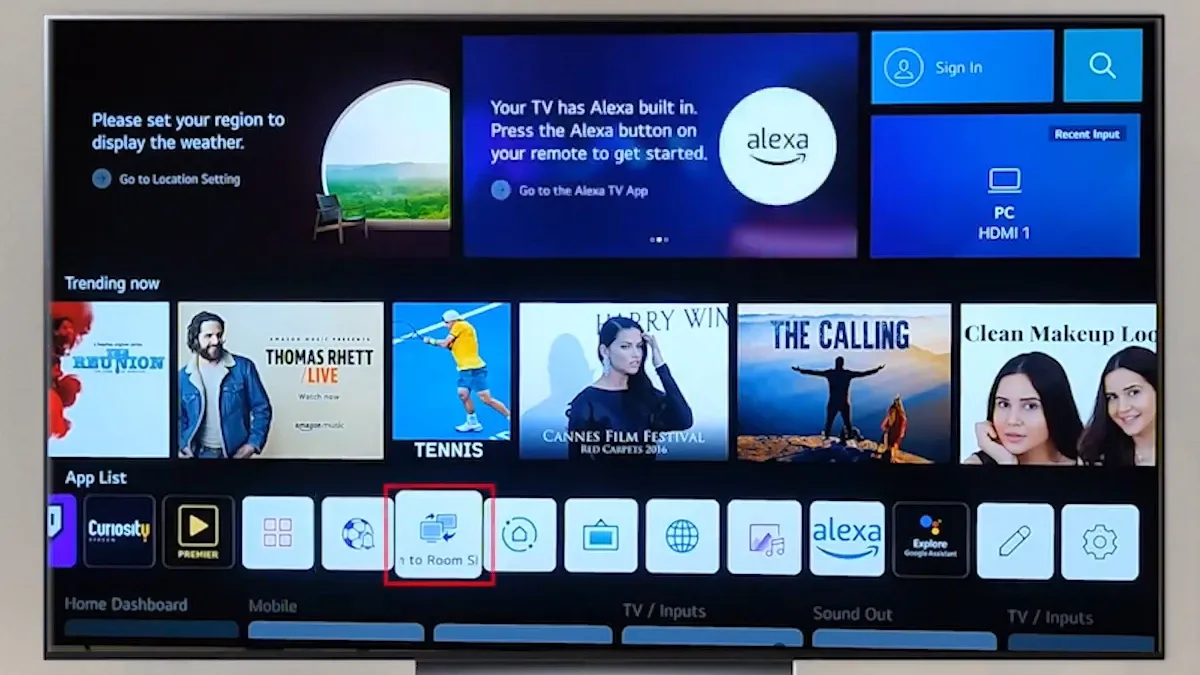
Krok 3: Ujistěte se, že je váš sekundární chytrý televizor LG zapnutý a připojený ke stejné síti Wi-Fi.
Krok 4: Vyberte možnost Odeslat obrazovku z vysílajícího televizoru, čímž se zahájí vyhledávání dostupných televizorů ve vaší domácnosti, poté vyberte přijímací jednotku.
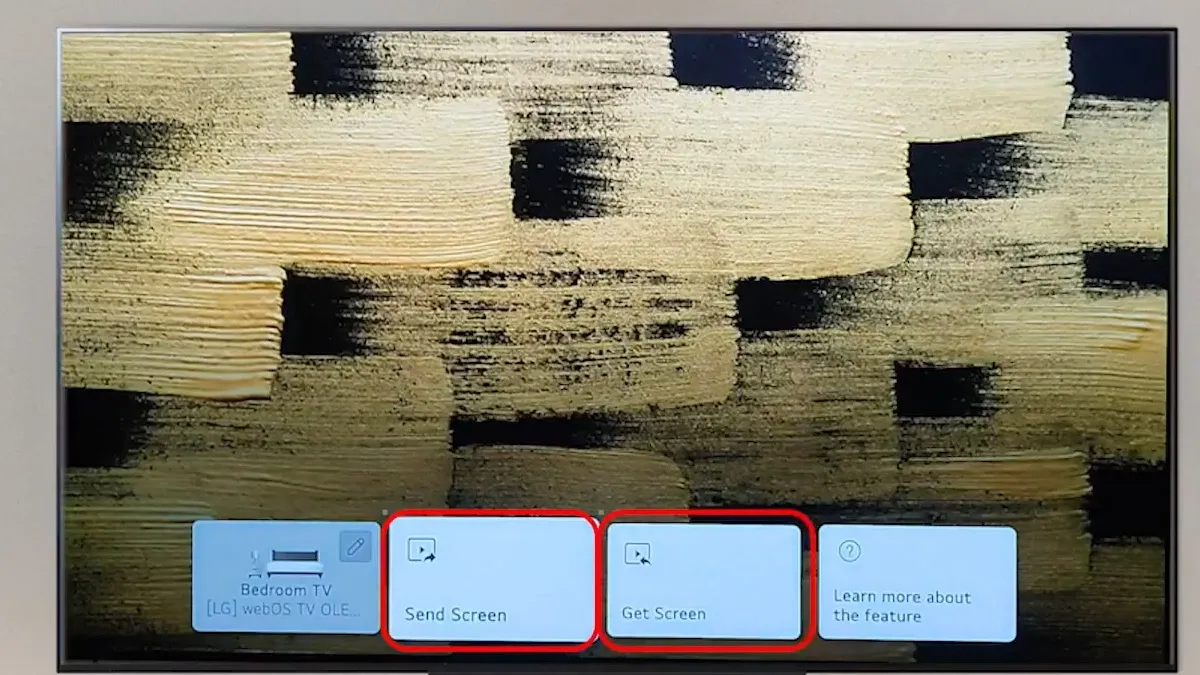
Krok 5: Na přijímajícím televizoru se zobrazí kód; zadejte tento kód pro navázání spojení mezi dvěma televizory.
Krok 6: Po dokončení připojení vyberte možnost Hotovo.
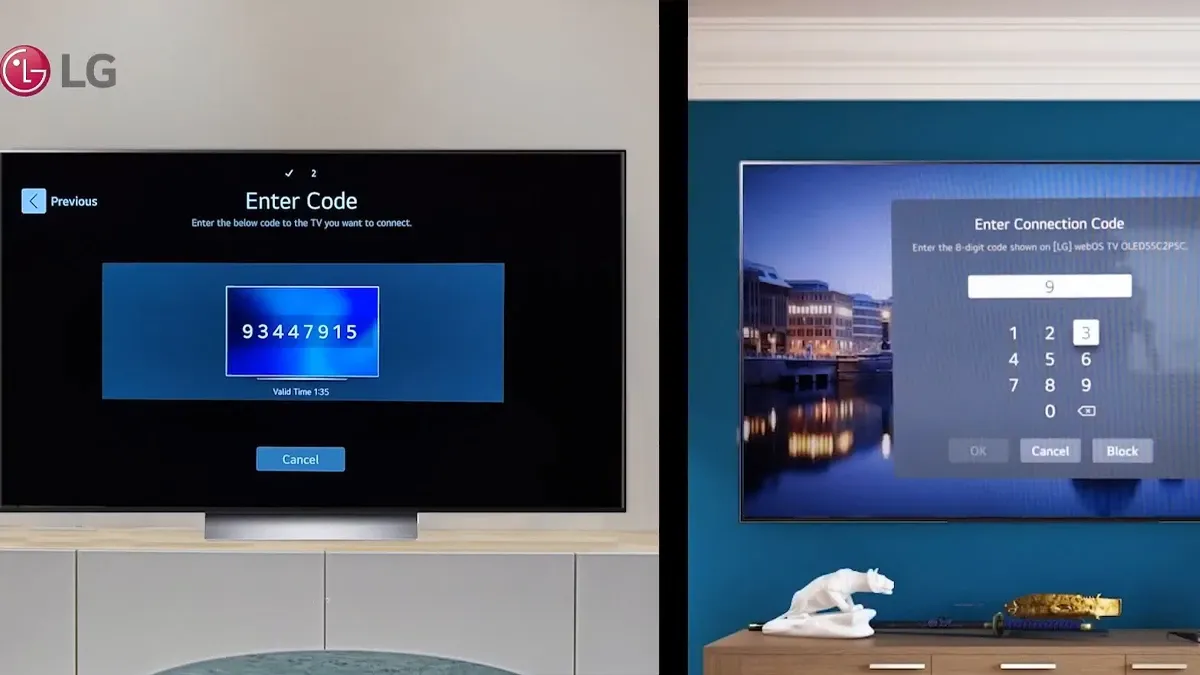
Krok 7: Obsah bude nyní hladce sdílen mezi dvěma televizory. Je to tak jednoduché.
Pokud to nefunguje okamžitě, opakujte proces výběrem možnosti Odeslat obrazovku v aplikaci Sdílení místností a poté vyberte svůj druhý televizor LG výběrem možnosti Sledovat na této jednotce.
Pokud máte aplikaci LG ThinQ staženou do svého zařízení se systémem Android nebo iOS , můžete aplikaci použít také pro připojení obou televizorů.
Stav vysílání LG TV
Následující tabulka uvádí stav z pohledu vysílající jednotky:
| Vysílání TV | Příjem TV | Výsledek | Akce |
| Na | Na | Může vysílat | Po výběru možnosti Sledování zahájí přehrávání druhý televizor. |
| Na | Vypnuto | Může vysílat | Druhý televizor se automaticky zapne a začne hrát. |
| Vypnuto | Na | Žádná operace | N/A |
| Vypnuto | Vypnuto | Žádná operace | N/A |
Stav příjmu televizorů LG
Následující tabulka ilustruje stav z pohledu přijímající jednotky:
| Vysílání TV | Příjem TV | Výsledek | Akce |
| Na | Na | Může vysílat | Druhý televizor LG přijímá signál z prvního televizoru LG. |
| Na | Vypnuto | Žádná operace | Druhý televizor se automaticky zapne. |
| Vypnuto | Na | Možný přenos | První LG TV se zapne a poté okamžitě vypne. |
| Vypnuto | Vypnuto | Žádná operace | N/A |
Běžné otázky
Otázka: Je možné propojit oba televizory LG pomocí kabelu HDMI, aby bylo umožněno sdílení v místnosti?
Ne, tato funkce funguje bezdrátově prostřednictvím vaší sítě Wi-Fi.
Otázka: Lze tuto metodu použít s jinými televizory Android nebo chytrými televizory?
Ne. Toto je exkluzivní funkce LG webOS22, která funguje pouze s novějšími chytrými televizory LG.
Otázka: Mohu sdílet obsah ze streamovacích aplikací do jiného televizoru LG?
Tato funkce je omezena na vestavěnou funkci Live TV a zařízení připojená k primární televizi LG přes HDMI.
Otázka: Je povinné, aby jeden z mých televizorů LG podporoval přenosovou schopnost?
Ano. Aby tato funkce fungovala, musí mít jeden televizor LG schopnost přenášet video výstup.
Otázka: Jaký může být důvod, proč můj druhý televizor LG nerozpozná první?
Možným vysvětlením může být, že televizory nejsou připojeny ke stejné síti Wi-Fi, nebo možná budete muset upravit nastavení Wi-Fi routeru.
Závěrečné myšlenky
Celkově se jedná o fantastickou funkci, která by mohla být vylepšena rozšířením podpory pro více chytrých televizorů LG, které umožní přenos přehrávání. Kromě toho by bylo vzrušující vidět podobné schopnosti mezi televizory Android od různých značek. Bude to možnost, kterou by Google mohl prozkoumat? Čas to nakonec ukáže.
Obrazový kredit: Ytechb.com




Napsat komentář